WWDC 2018に戻って、AppleはmacOSMojaveを搭載したコンピューター用の最新ソフトウェアを発表しました。 これはこの秋にデバイスに登場し、スタックを含む多数の新機能が含まれます。 この簡単な記事では、macOSMojaveでスタックしてデスクトップを整理する方法を紹介します。
コンテンツ
- 関連読書
- スタックとは何ですか?
- macOSMojaveでスタックを使用する方法
-
macOSMojaveでスタックをカスタマイズする
- スタックを並べ替える
- スタックをグループ化
- なぜスタックを使用する必要があるのですか?
- メニューにスタックオプションがありません
-
結論
- 関連記事:
関連読書
- macOSMojaveで新しいスクリーンショット機能を使用する方法
- macOSMojaveでダークモードとダイナミックディスプレイを有効にする方法
- Mojaveで新しく設計されたmacOSAppStoreの使用方法
スタックとは何ですか?
基本的に、スタックは、ユーザーがデスクトップをクリーンで整理された状態に保つための方法です。 これにより、さまざまな種類のドキュメントの山が作成されます。

たとえば、スクリーンショット、ドキュメント、またはその他のファイルがたくさんある場合、これらはすべて自動的にグループ化されます。 ユーザーがこれらのファイルの山をカスタマイズする方法はいくつかありますが、これについては後で触れます。
macOSMojaveでスタックを使用する方法
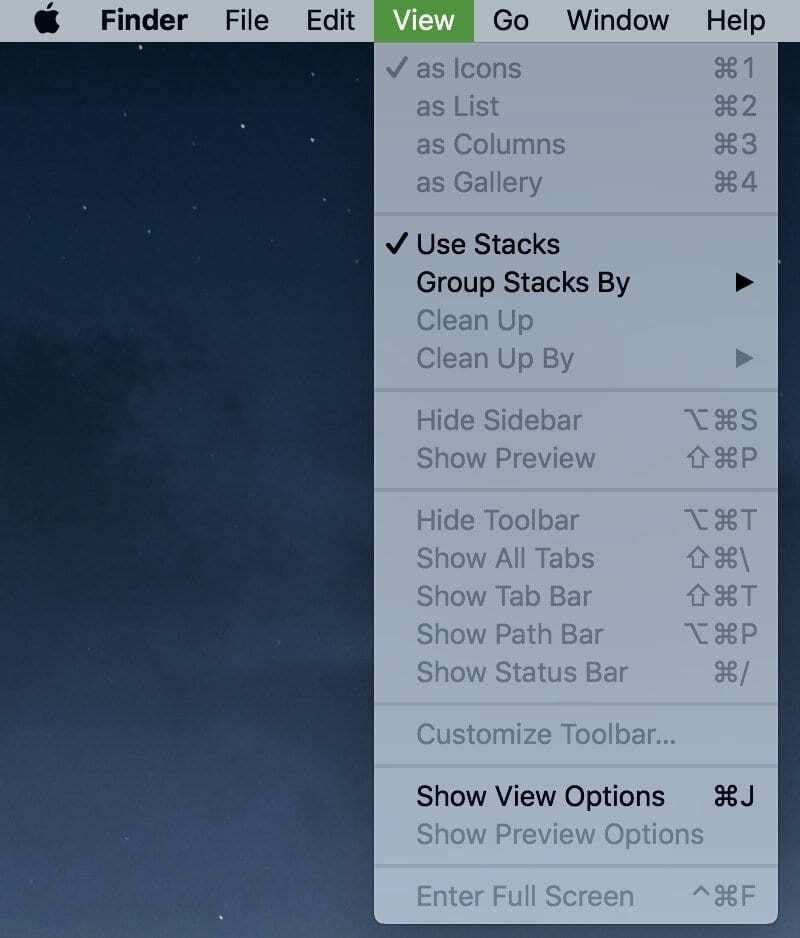
この新機能を利用するには、スタックを有効にする必要があります。 コンピュータでそれらを有効にするために従うべき手順は次のとおりです。
- Finderウィンドウを開きます
- メニューバーで、[表示]をタップします
- 下にスクロールして、[スタックを使用]をオンにします
スタックを有効にするとすぐに、デスクトップは組織化された混乱に変わります。 各スタックは文字通りの紙のスタックのように見えますが、これらをカスタマイズしたり、簡単にスクロールしたりすることもできます。
macOSMojaveでスタックをカスタマイズする
カスタマイズについて言えば、Appleは、デスクトップにたくさんのアイテムを持っている人たちの生活を本当に楽にすることに決めました。 オプションの配列で個々のスタックを並べ替えるか、グループで並べ替えることができます。
スタックを並べ替える
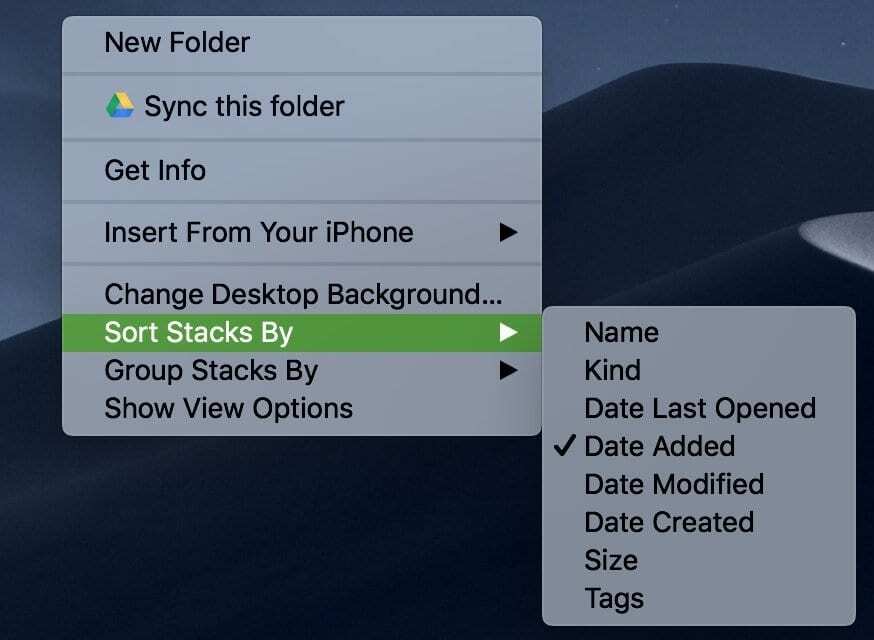
- 名前
- 親切
- 最終オープン日
- 追加された日付
- 日付が変更されました
- 作成日
スタックをグループ化
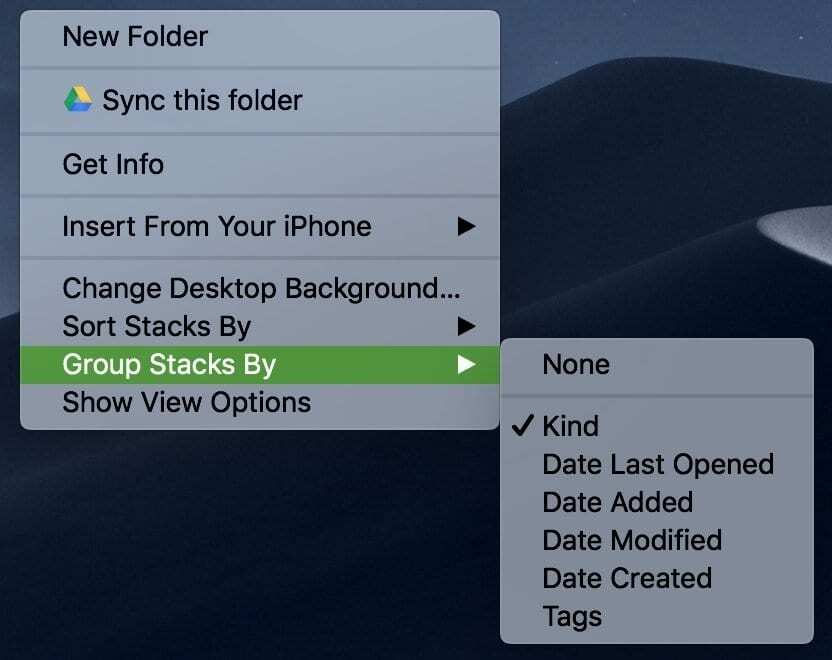
- なし
- 最終オープン日
- 追加された日付
- 日付が変更されました
- 作成日
- タグ
内容を表示するには1つをクリックするだけでよいため、これらの操作は非常に簡単です。 すべてのスタックの概要を確認したい場合は、「オプション>クリック」を使用して確認できます。 これにより、すべてのスタックが拡張され、デスクトップにあるものの概要がわかります。
なぜスタックを使用する必要があるのですか?
提起された質問に対する明白で単純な答えは、より適切に整理することです。 あなたがフォルダを嫌い、ファイルにデスクトップを広範囲に使用している人なら、Stacksはあなたの生活を楽にしてくれます。
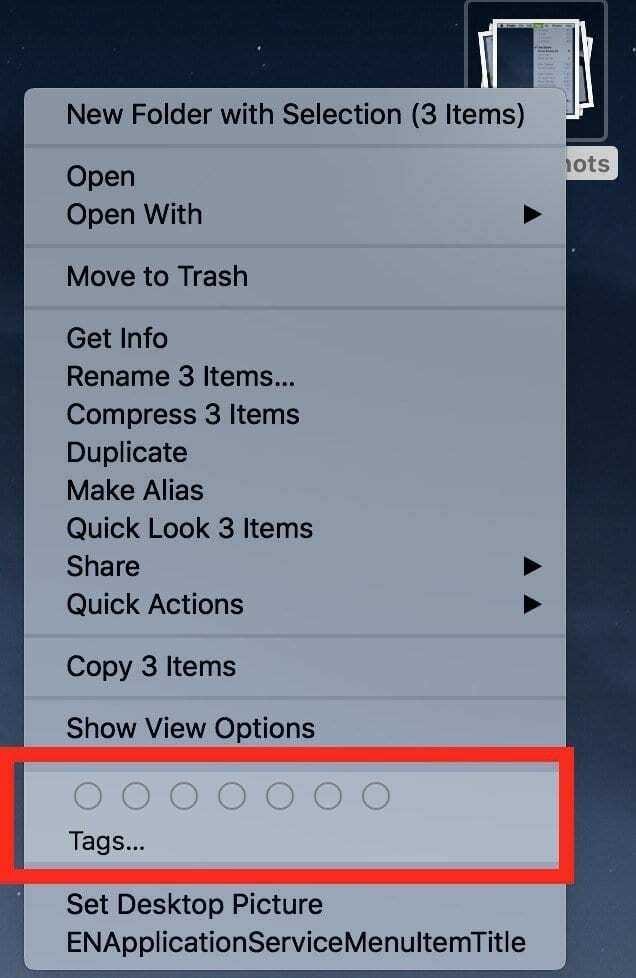
これは、さまざまなファイルにタグの使用を実装し始めたい人に特に当てはまります。 タグをワークフローに統合することに関心がある場合は、次の手順に従って行うことができます。
- 必要なスタックをクリックします
- タグ付けするファイルを見つけます
- 右クリック/ Ctrl +クリック、または2本指+クリックしてコンテキストメニューを表示します
- 下にスクロールして[タグ]をタップします
ここから、さまざまなファイルに割り当てることができるカスタムタグの作成を開始できます。 タグが作成されると、コンテキストメニューで作成されたタグによってスタックをグループ化することを選択できます。
明らかに、スクリーンショットや空白のドキュメントが2つしかない場合は、スタック付きのタグを使用したくないでしょう。 ただし、デスクトップを「キャッチオール」として使用する場合は、この方法を使用すると、整理された状態を維持するのに役立ちます。
メニューにスタックオプションがありません
macOS Mojaveにアップグレードしてから、多くのユーザーがこの問題を経験しています。 問題は、スタック機能が不足していないことですが、アクティブなFinderセッションの[表示]メニューをクリックします。 アクティブなファインダーウィンドウを開いた状態でFinderを開くと、[表示]をクリックすると、スタックオプションとは対照的にこれが表示されます。
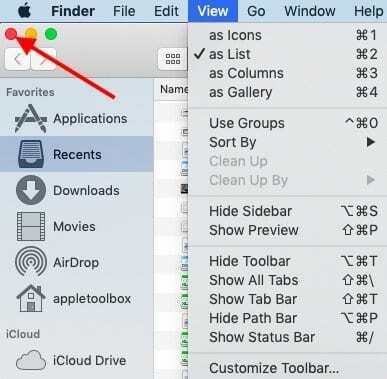
上記のように「x」アイコンをクリックしてこのウィンドウを閉じる必要があります。 アクティブなFinderセッションを閉じてから、デスクトップのトップメニューに移動し、[表示]をクリックすると、次のように表示されます。
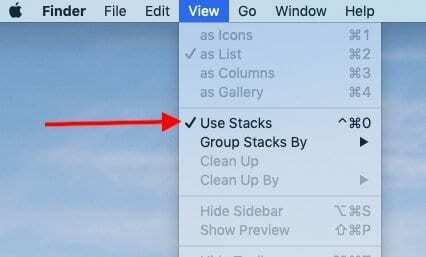
上記の2つのスクリーンショットが、macOSMojaveのスタックオプションへのアクセスに関する問題を明確にするのに役立つことを願っています。 リリーのコメントに感謝します。
結論
スタックは、macOSMojaveがMacユーザーの生活を楽にすることを計画している1つの方法にすぎません。 これはかなりユニークですが、フォルダのファンでなくても、すべてのファイルをクリーンで整理された状態に保つための便利な方法です。
macOS Mojaveベータ版を実行していて、質問がある場合は、以下のコメントでお知らせください。 さらに、これらの設定中に問題が発生した場合は、お知らせください。可能な限りサポートさせていただきます。
Andrewは、米国東海岸を拠点とするフリーランスのライターです。
彼は、iMore、Android Central、Phandroid、その他いくつかのサイトを含む、さまざまなサイトで長年にわたって執筆を行ってきました。 現在、彼は夜にフリーランスのライターとして月光を浴びながら、HVAC会社で働いて日々を過ごしています。